Ako nájsť skryté a uložené heslá v systéme Windows
Ak ste zabudli svoje heslo, ale viete, že bolo uložené niekde vo vašom počítači, máte možnosť získať prístup k heslám uloženým v systéme Windows. Systém Windows skutočne uchováva zoznam všetkých vašich uložených hesiel a umožňuje vám k nim pristupovať, keď to potrebujete.
Čo sú uložené heslá v systéme Windows?
Tieto uložené heslá pochádzajú z vašich webových prehliadačov, sietí WiFi a iných služieb používaných na vašom počítači. Odhalenie týchto hesiel je pomerne jednoduché, pretože Windows obsahuje vstavaný nástroj, ktorý vám to uľahčuje.
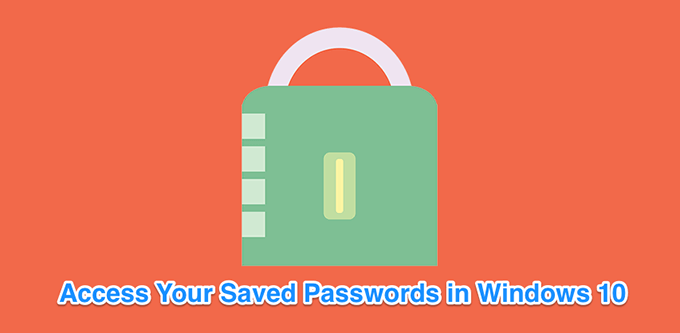
1. Zobrazenie uložených hesiel pomocou Správcu poverení
Funkcia, ktorá ukladá vaše prihlasovacie údaje do počítača so systémom Windows 10, sa nazýva Správca poverení. Tento nástroj uchováva všetky vaše webové heslá a iné heslá systému Windows.
Postup zobrazenia hesiel
- Vyhľadajte ovládací panel pomocou vyhľadávania Cortana a otvorte ho.
- Kliknite na možnosť Používateľské účty.
- Na nasledujúcej obrazovke kliknite na Správca poverení.
- Kliknite na kartu Web Credentials pre webové heslá alebo Windows Credentials pre ostatné heslá.
- Ak chcete zobraziť heslo, kliknite na ikonu šípky a potom na Zobraziť.
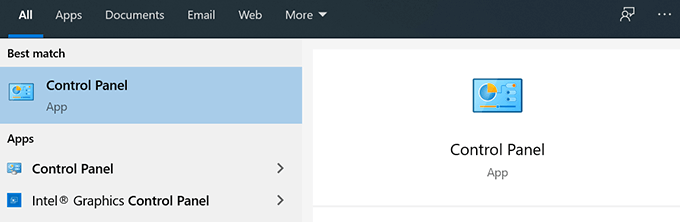
2. Zobrazenie uložených hesiel WiFi
Správca poverení neumožňuje zobraziť uložené heslá WiFi. Existujú však iné spôsoby, ako získať tieto informácie.
Metóda 1: Použite príkazový riadok
Pomôcka príkazového riadku vám umožňuje zobraziť uložené heslá WiFi:
- Otvorte príkazový riadok ako správca.
- Zadajte príkaz: netsh wlan zobraziť profily a stlačte Enter.
- Pre sieť, pre ktorú chcete zobraziť heslo, zadajte: netsh wlan show name profile=NAME key=clear.
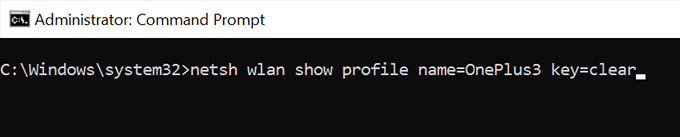
Metóda 2: Použite aplikáciu na prístup k uloženým heslám WiFi
Ak potrebujete častý prístup k uloženým heslám WiFi, odporúčame použiť aplikáciu WiFi Password Revealer. Po nainštalovaní aplikácia automaticky naskenuje a zobrazí všetky uložené heslá na vašom počítači.

3. Zobrazenie hesiel vo Windows Vault
Niektoré heslá sú uložené vo Windows Vault. Aplikácia VaultPasswordView vám umožní získať prístup ku všetkým týmto heslám. Po stiahnutí aplikácie ju spustite a zadajte prišlo Windows heslo pre zobrazenie hesiel.
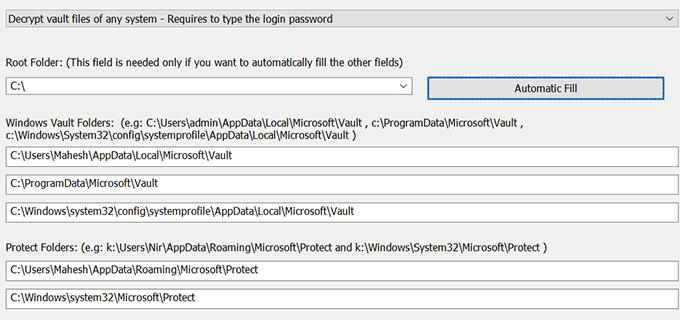
4. Ako odstrániť uložené heslá v systéme Windows 10
Ak máte heslá, ktoré už nepoužívate, môžete ich odstrániť. Postupujte podľa týchto krokov:
- Spustite Správca poverení.
- Kliknite na šípku vedľa hesla, ktoré chcete odstrániť.
- Vyberte Odstrániť.
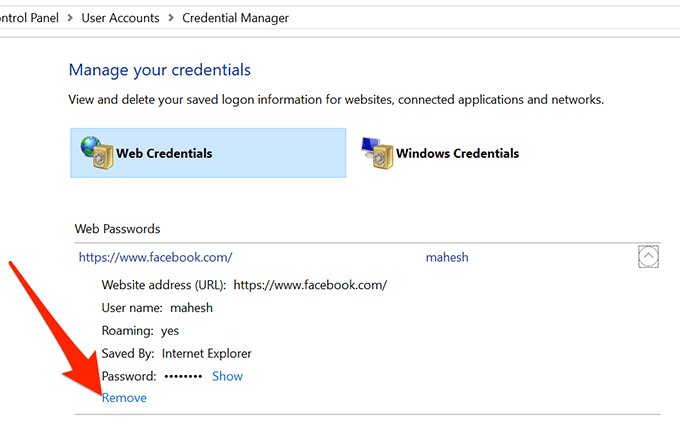
Je ľahké zabudnúť heslá, najmä ak ich máte veľa. Ako to máte vy? Potrebujete si pozrieť uložené heslá, aby ste sa prihlásili niekam, alebo si pamätáte všetky svoje heslá? Napíšte nám v komentároch nižšie.

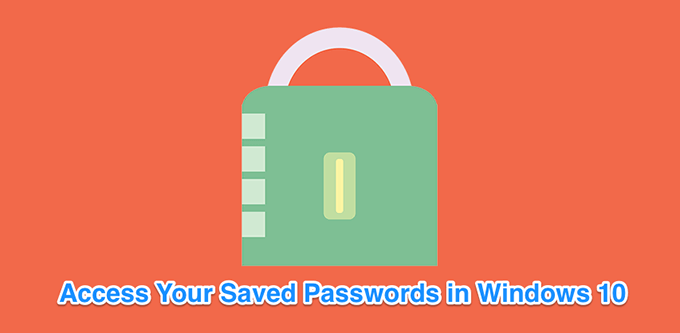
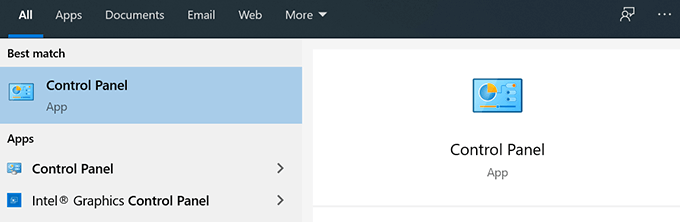
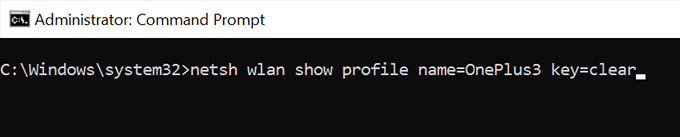

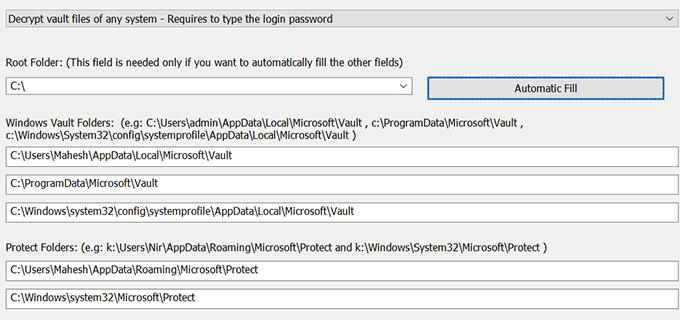
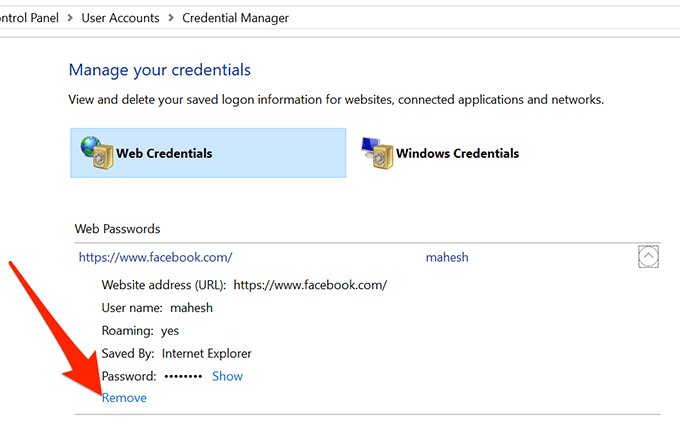





























Iveta -
Chcela by som sa spýtať, aký je rozdiel medzi šifrovaním a ukladaním hesiel v prehliadačoch
Kája -
Je zaujímavé, ako často zabúdame na uložené heslá. Som rada, že som tento článok našla
Rajko -
Tento článok ma inšpiroval, aby som si preorganizoval svoje heslá. Je čas na zmenu
Romana -
Ako môžem zabezpečiť, aby sa heslá nezobrazovali nikomu? Mám obavy o svoju bezpečnosť.
Hana IT -
Našla som moje (už zapomenuté) heslo na jednu z mojich obľúbených stránok. Tento článok mi naozaj veľmi pomohol
Ján M. -
Vynikajúci príspevok, hneď som našiel pár svojich zabudnutých hesiel! Môj život je už o niečo jednoduchší
Hanička -
Super článok, ďakujem za zdieľanie! Rozhodne to zdieľam so svojimi priateľmi
Jozef -
Skvelý článok! Nikdy som nevedel, že môžem nájsť svoje skryté heslá tak jednoducho. Ďakujem za užitočné rady!
Renata -
Ďakujem, že ste spomenuli aj bezpečnosť týchto uložených hesiel. Je to veľmi dôležité
Matúš -
Vživote by ma nenapadlo, že môžem vidieť moje skryté heslá v systéme Windows. Skvelá práca!
Kamil -
Tiež sa mi stalo, že som zabudol heslo. V tejto dobe je to bežné. Ďakujem za rady
Darina -
Odporúčam používať dvojfaktorovú autentifikáciu, aby ste zvýšili bezpečnosť vašich účtov!
Martin G. -
Hodilo by sa pridať aj tipy, na čo si dávať pozor pri manipulácii so skrytými heslami.
Lukáš M. -
Fakt super článok, hneď to posielam aj svojim rodičom, aby si tiež uľahčili prácu s heslami.
Tomáš -
Otázka: Aký je najlepší spôsob, ako si zabezpečiť heslá, aby som ich nestratil? Aké máte metódy vy
Robo -
Keď som našiel skryté heslo, skoro som naskočil od radosti! Vďaka za tipy
Petra23 -
Vďaka za tento článok! Hľadala som, ako nájsť skryté heslá, a toto mi veľmi pomohlo. Teraz už viem, kde mám hľadať
Mária123 -
Ktoré nástroje odporúčate na správu hesiel? Hľadám niečo spoľahlivé
Filip -
To je úžasné! Nikdy som nepomyslel, že Windows má takú funkciu na správu hesiel!
Pavol H. -
Často si ukládám heslá do prehliadača, ale rozumiem, že to nie je vždy bezpečné. Prehodnotím svoj prístup
Pavol_z_IT -
Rád by som doplnil, že dobrým spôsobom, ako zabezpečiť svoje heslá, je používať heslové manažéry. Mňa osobne veľmi pomohli!
Marek S. -
Dobré, ale čo ak používam viacero zariadení? Ako mať heslá synchronizované
Lucia_kocúrik -
Úplne chápem, ako sa cítite, keď nájdete zapomenuté heslá! Mne sa to stalo pred týždňom. Veľká úľava!
Tereza_vysokoškoláčka -
Neviete, prosím, ako sa správať, ak som zabudla heslo do môjho e-mailu? Mám strach, že sa dostane niekto iný do mojich účtov.